在A分支上正在开发任务1,突然需要切换分支看别的问题,而又不想commit,怎么办?
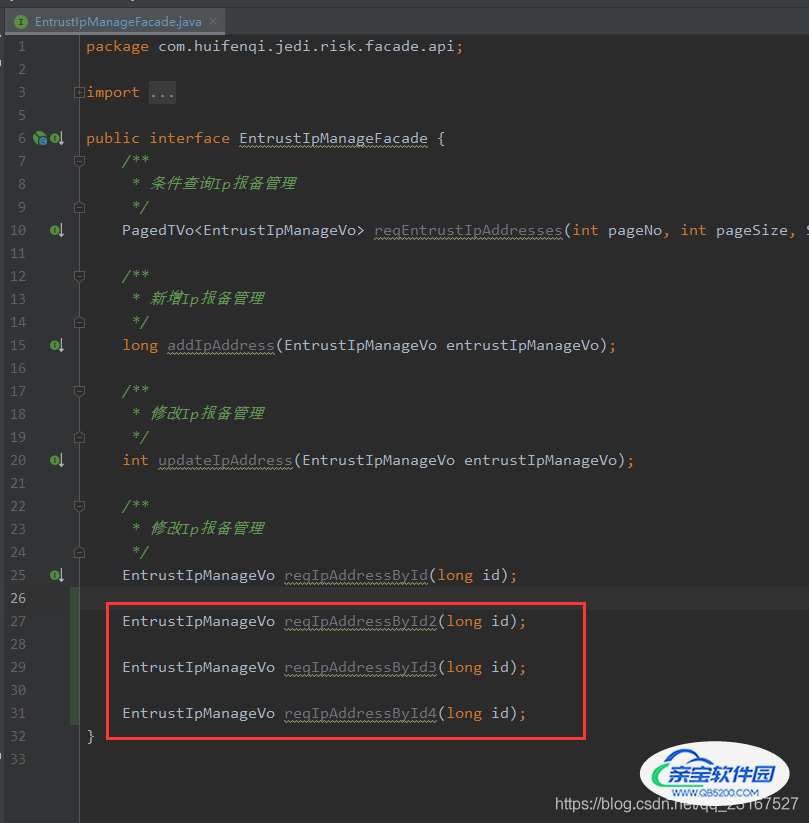
VCS -> Git -> Stash Changes…
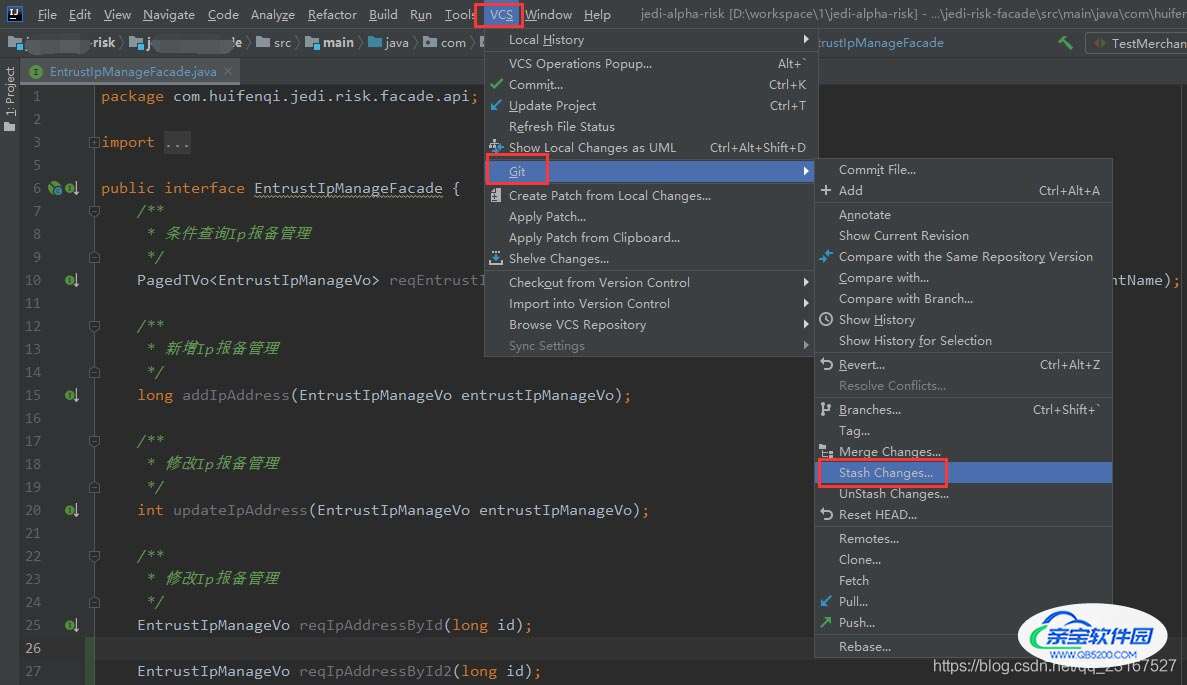
然后点击 Create Stash
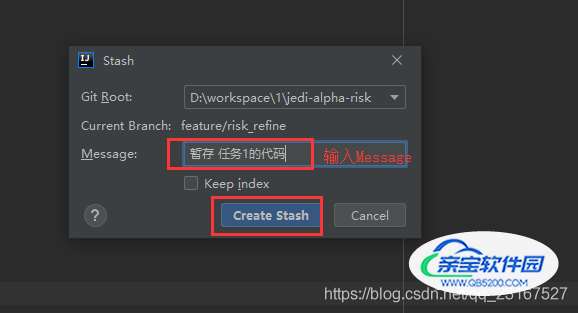
如图:
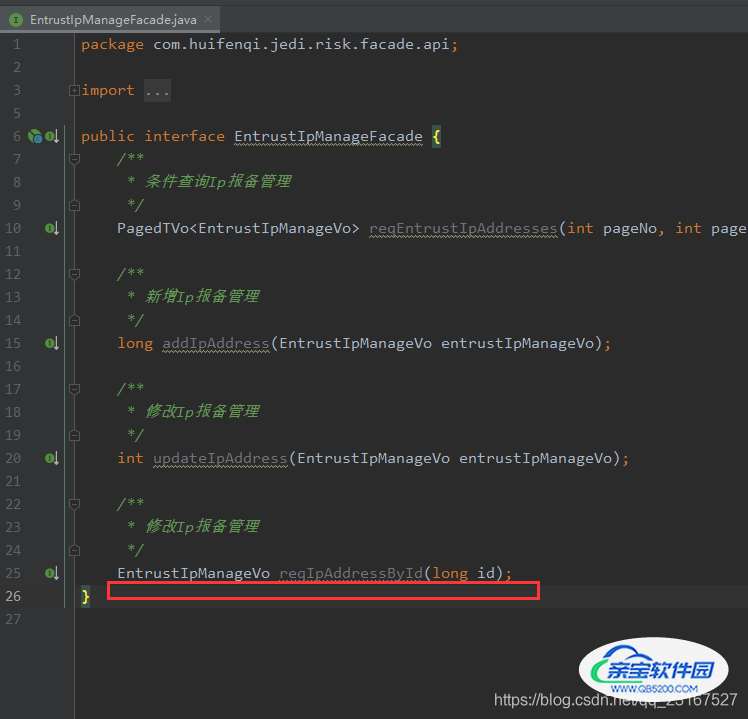
等你处理完另外的事情,在切回到之前的A分支,想要继续开发,怎么办?
点击图中的 Unstash Changes…
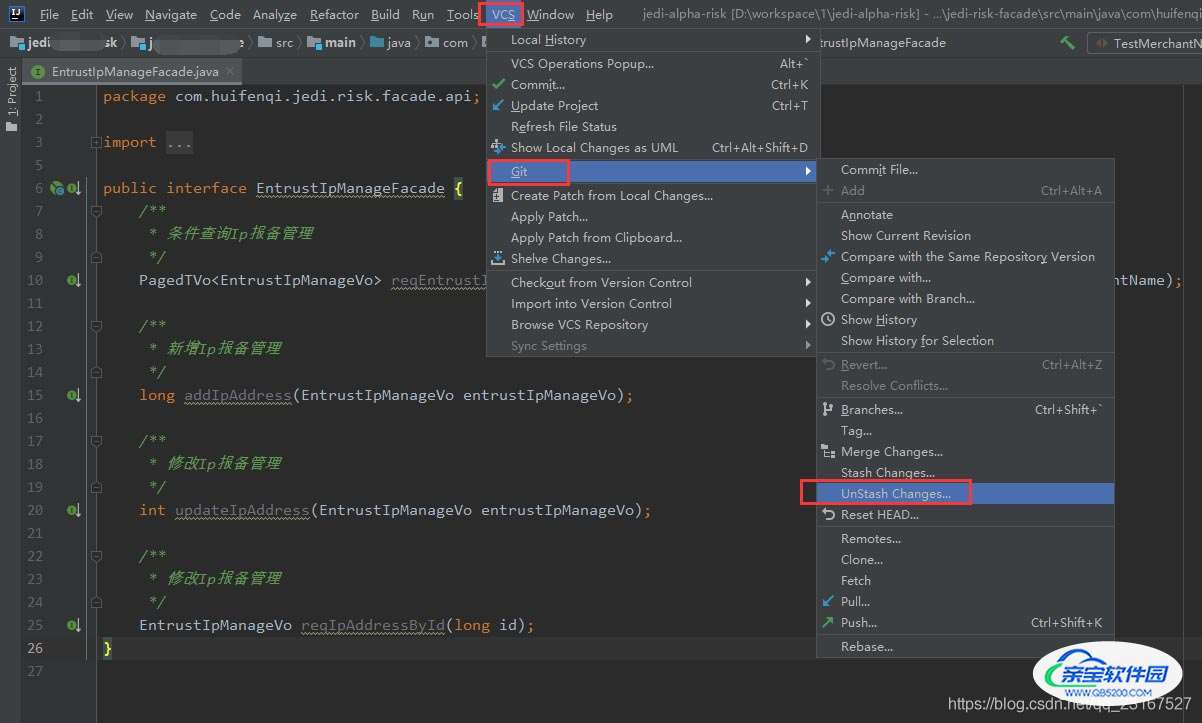
点击Apply Stash

之前消失的代码都回来了,至此目的达到结束,恢复的代码如图:

9.1当你再打开UnStash Changes…,你会发现恢复的代码集合仍然存在,所以你可以先点击View看看选中的代码集合里有哪些内容和文件,确定不需要了可以点击Drop删除当前代码集合,也可以使用Clear清除掉所有的代码集合。
9.2如果你恢复代码之后就不想再打开Unstash Changes…窗口,执行删除。那么你可以这样做:在点击Apply Stash按钮之前,勾选上Pop stash复选框在点击Apply Stash按钮(额,当你勾选了Pop stash,Apply Stash按钮就变成了Pop Stash按钮),恢复之后idea自动就删除了你恢复的代码集合,如图:
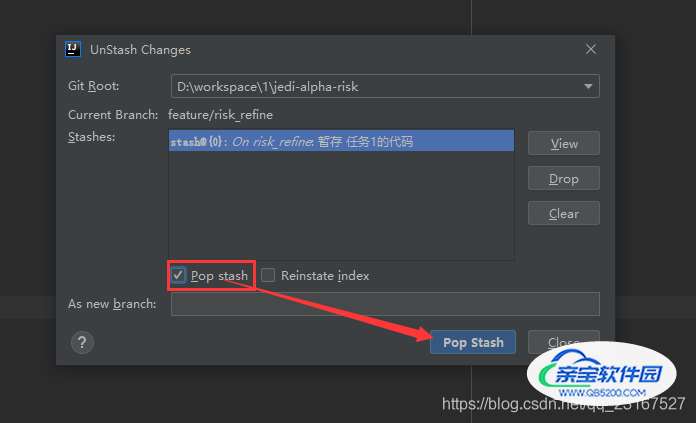
以上为个人经验,希望能给大家一个参考,也希望大家多多支持。